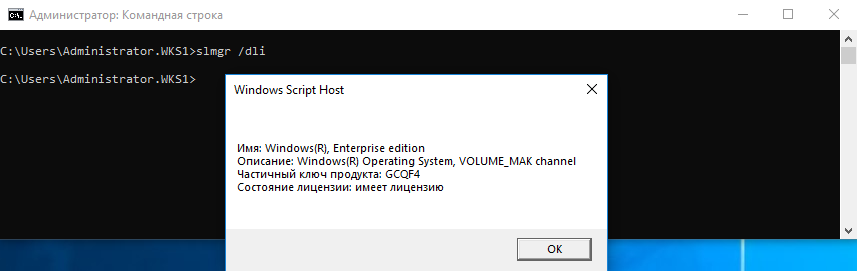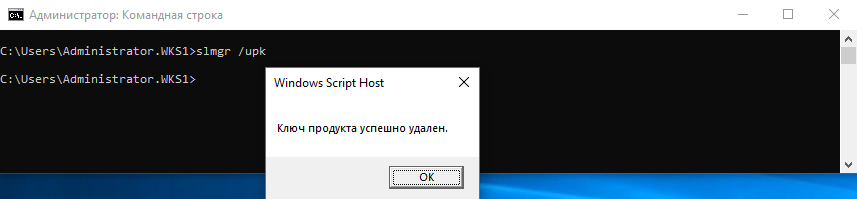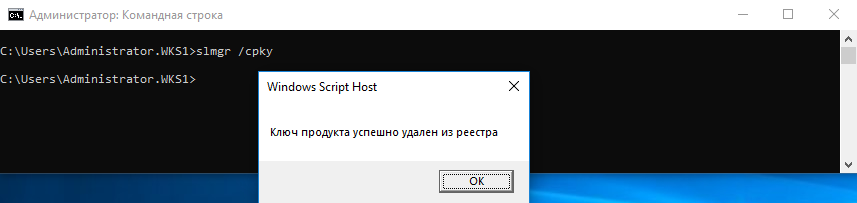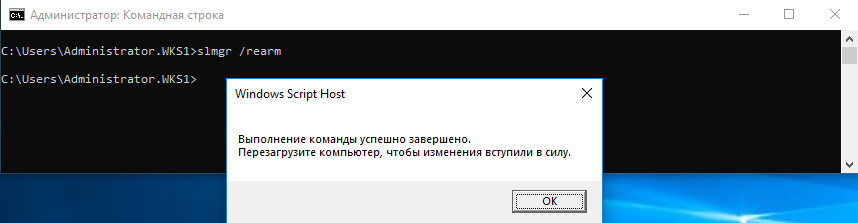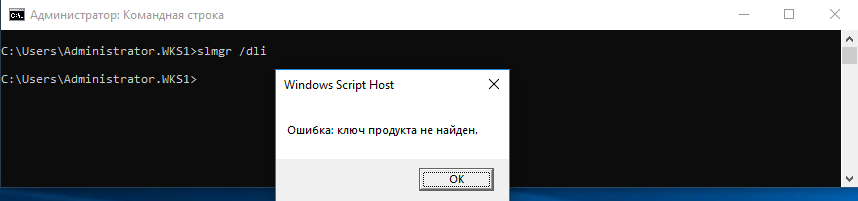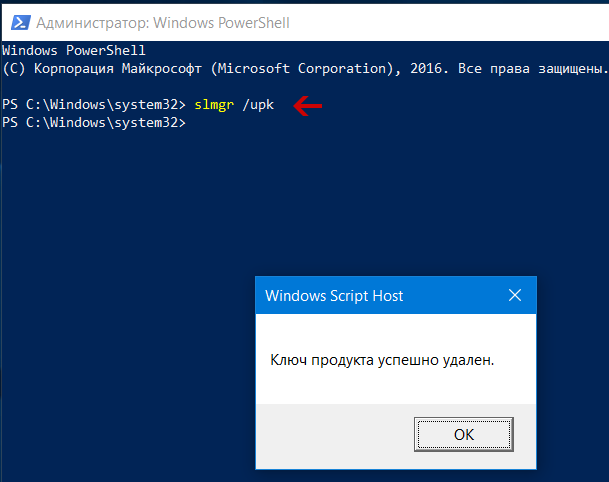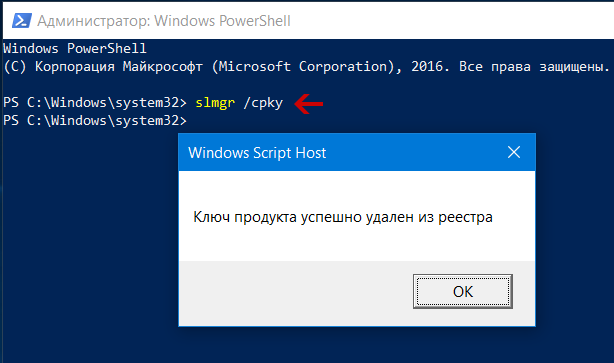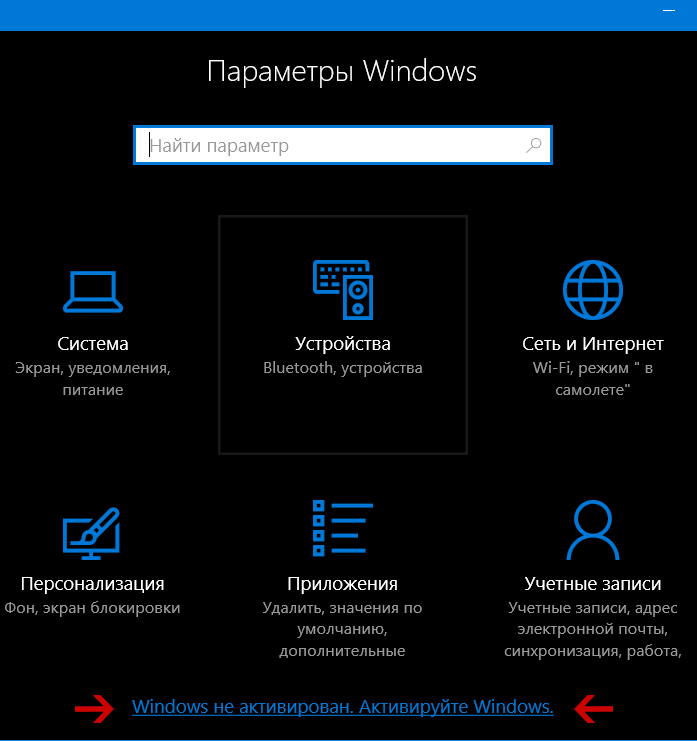- Как удалить ключ продукта и деактивировать Windows
- Как удалить ключ активации
- Как удалить лицензионный ключ в Windows и деактивировать ОС без удаления установленных файлов
- Как изменить, удалить или продлить лицензию Windows
- Во-первых: откройте командную строку с правами администратора
- Просмотр информации об активации/лицензии
- Просмотр даты истечения срока действия лицензии
- Как удалить ключ продукта
- Как установить или изменить ключ продукта
- Как удалить ключ Windows без сторонних программ
- Как изменить ключ Windows 7, 8, 8.1, 10 средствами системы
- Как установить ключ Windows через командную строку
- Запуск командной строки с правами администратора
Как удалить ключ продукта и деактивировать Windows
Как вводить ключ и активировать Windows все вы наверняка знаете, а вот обратная ситуация встречается гораздо реже. К примеру вы продаете (отдаете) свой компьютер, а лицензию хотите оставить себе. В этом случае полностью сносить систему необязательно, можно просто удалить из нее ключ продукта.
Для удаления ключа воспользуемся старым добрым скриптом slmgr.vbs. Для начала открываем окно командной строки с правами администратора и проверяем наличие ключа командой:
Убедившись в том, что система активирована, удаляем ключ командой:
Затем удалим ключ из реестра командой:
И сбросим таймер активации:
После перезагрузки еще раз проверим, что ключ успешно удален и система вернулась в первоначальное состояние.
В заключение скажу, что если система была активирована не ключом продукта, с помощью цифровой лицензии (Digital Entitlement), то такой номер может не пройти. При использовании цифровой лицензии активация привязывается непосредственно к оборудованию (HardwareID), а данные активации хранятся на серверах Microsoft. Напомню, что цифровую лицензию можно (было) получить при бесплатном обновлении с Windows 7 или 8.1 до Windows 10, при покупке Windows в магазине Windows Store или будучи участником программы Windows Insider.
Как удалить ключ активации
Мало кто знает, но после того, как Вы купили и активировали лицензию на Windows 7, данный ключ больше системе не нужен. Он нужен лишь один раз — при активации. В дальнейшем система не проверяет его. А самое интересное — этот ключ записывается в реестр, а это уже опасно. Спросите почему? Да потому что если к Вам в систему проникнет злоумышленник, то он может запросто скопировать этот ключ себе, а затем использовать его в своих целях. Например создавать пиратские сборки с этим ключом или на себя активировать. Это в дальнейшем приведет к тому, что это ключ попадёт в черный список и Вы не сможете получать обновления и получите все «прелести» не лицензионной Windows.
Поэтому, в целях безопасности и защиты, те, кто знает, обычно удаляют ключ активации.
Как удалить лицензионный ключ активации Windows 7 из реестра.
Самое интересное, работать с реестром мы не будем.
1) Меню Пуск — Выполнить (а у меня его нет) или сочетание клавиш Win + R и вводим slui
Разумеется если не активирована — активируем и покупаем. Если активирована — читаем дальше.
3) Пуск -> Все программы -> Стандартные -> Командная строка (или Win + R вводим cmd ) и в ней вводим команду slmgr -cpky и жмём Enter
Активация от этих действий не пропадёт. Можете проверить в Свойствах компьютера затем или перезагрузиться и снова проверить. Ключ активации с Windows 7 удалён, а активация осталась.
Как удалить лицензионный ключ в Windows и деактивировать ОС без удаления установленных файлов
Некоторое время назад (уже и не помню точно, сколько прошло с тех пор), мне понадобилось удалить лицензионный ключ Windows 10 и деактивировать ОС, на одном из своих компьютеров, не переустанавливая саму операционную систему. Спохватился я и понял, что не знаю, как это сделать, а сам Windows я не мог переустановить тоже по каким-то причинам, которые я не помню. В общем мои поиски решения данной задачи привели меня к очень простому методу, который будет описан далее.
В Windows существует незамысловатая команда (сценарий) slmgr , для удаления лицензии ею можно воспользоваться как с помощью командной строки, так и с PowerShell. Ещё, при поддержке этого сценария, можно просмотреть подробные сведения о лицензии и многое другое, но т.к. в данной статье речь идёт про удаление ключа, то я не буду затрагивать другие действия, а лучше опишу их ещё в одной статье.
Сразу хочу заметить, что деактивировать операционную систему можно только с правами администратора (также бытует мнение, что для деактивации нужно зайти в систему из-под учётной записи, но в моих случаях я обходился без этого). Далее, нужно открыть Windows PowerShell (либо командную строку, я буду описывать как это сделать с помощью Windows PowerShell, но, если вы используете командную строку, то действия будут аналогичные) соответственно с правами администратора. Самый простой способ это, на рабочем столе кликнуть на иконке меню Пуск правой кнопкой мышки, и в раскрывшемся контекстном меню выбрать строку «Windows PowerShell (администратор)». После того как окно откроется в строку надо ввести команду slmgr /upk , после чего нажать на «ENTER».
Ещё, для большей уверенности, можно удалить записи о ключе из реестра (именно так я и поступал в моём случае). Для этого в строке окна PowerShell, нужно ввести команду slmgr /cpky , и нажать на «ENTER».
После данных процедур следует перезагрузить операционную систему. Ну вот вроде и всё, вот так с помощью пары несложных движений, можно деактивировать Windows, не удаляя данные записанные на диск. Если у вас возникнут вопросы, тогда лучше всего если вы заполните и отправите мне форму, на странице «Контакты». Либо можете писать на e-mail сайта pcompstart. А если не захотите, то всегда можно оставить комментарий внизу под статьёй, и как только у меня будет время я обязательно отвечу на него.
К этой статье нет коментариев. Вы можете быть первым
Как изменить, удалить или продлить лицензию Windows
Активация Windows — достаточно простая и понятная процедура (ну хотя бы более менее), чем то, что мы собираемся рассмотреть далее в этой статье. Как быть, если вы хотите сделать с лицензией что-то более продвинутое и сложное, например, такие вещи как, как удалить/изменить ключ продукта, выполнить онлайн активацию или продлить время активации. Это не так просто как простая активация, которая выполняется стандартными средствами ОС с удобным графическим интерфейсом, но и не так сложно. В этой статье я дам вам информацию, как и с помощью чего это можно сделать.
Существует инструмент командной строки, называемый Slmgr.vbs, входящий в состав Windows и предоставляющий возможности, недоступные в стандартном интерфейсе активации, который находиться в окне «Обновление и безопасность» до которого можно дойти, открыв меню Пуск и выбрав Параметры.
Во-первых: откройте командную строку с правами администратора
Для использование Slmgr.vbs это необходимо. В Windows 10 или 8 щелкните правой кнопкой мыши по кнопке Пуск (или сочетание клавиш Win + X) и выберите «Командная строка (администратор)». В Windows 7 найдите командную строку в меню Пуск, в списке Все программы > Служебные. Нажмите на нее правой кнопкой и выберите «Запустить от имени администратора».
Просмотр информации об активации/лицензии
Для отображения базовой информации о лицензии и активационной информации, выполните команду ниже, которая скажет вам, какая у вас версия Windows, часть ключа продукта, чтобы вы могли идентифицировать и покажет вам, активирована ли система.
Чтобы получить более подробную информацию о лицензии, включая ID активации, ID установки, и другие детальные сведения введите следующую команду:
Просмотр даты истечения срока действия лицензии
Чтобы узнать срок текущей активации системы, используйте команду ниже. Так как розничные лицензии, скажем, для домашних компьютеров активация идет на бессрочной основе, что никогда не истечет, команда будет полезна для коммерческих организаций KMS и серверов. Тем не менее вы можете проверить срок годности вашей лицензии, и убедиться что она постоянная.
Как удалить ключ продукта
С помощью Slmgr.vbs вы также можете удалить ключ продукта текущей системы Windows. После выполнения команды ниже, перезагрузите компьютер и ваша операционная система не будет иметь ключа продукта, что означает, Windows станет неактивным — без лицензии.
Это позволяет вам перенести лицензию на другой компьютер, если это необходимо. К примеру, если вы хотите подарить старый компьютер другу, а лицензию хотите оставить себе. Однако, как известно, активация Windows будет «привязана» к оборудованию компьютера, на котором она установлена, поэтому просто так сделать перенос не получится, но все же это возможно, но сейчас не об этом (это будет в следующих статьях).
Чтобы удалить лицензионный ключ, введите в командную строку следующую команду:
Однако команда не удаляет активацию полностью. Windows также хранит ключ продукта в реестре, потому как это иногда необходимо при настройках компьютера, а также для предотвращения кражи ключа вредоносными программами, которое могут получить доступ к реестру. Кроме этого будущий владелец компьютера (если он более менее разбирается в компьютерах) может легко вытащить ключ из реестра, так что вы также должны обязательно удалить его из реестра следующей командой:
Как установить или изменить ключ продукта
С помошью slmgr.vbs вы можете ввести новый ключ продукта. Если система Windows уже активирована, используя нижеприведенную команду вы можете заменить старый ключ на новый действующий (вместо #####-#####-#####-#####-##### введите новый ключ). После этого рекомендуется выполнить перезагрузку компьютера.
Также это можно сделать в экране настроек активации в параметрах компьютера, но следующая команда позволяет сделать это из командной строки:
Как удалить ключ Windows без сторонних программ
18.10.2017 [15:22], nastya
При изменении ключа активации в системе, сначала нужно удалить старый. Чтобы удалить ключ Windows 7, 8, 10 откройте командную строку от имени администратора. Затем, чтобы удалить ключ активации Windows:
- В открытой командной строке введите команду slmgr.vbs /upk
- Нажмите Enter
После успешного удаления ключа Windows вы увидите соответствующее сообщение:
Как изменить ключ Windows 7, 8, 8.1, 10 средствами системы
Не редко возникают ситуации, когда нужно изменить ключ Windows. Будь то покупка новой лицензии, или переактивация в связи с утратой старой лицензии. Или вы установили “пиратскую” версию и не знаете, как изменить ключ Windows на лицензионный. В общем, причин изменить ключ продукта Windows может быть очень много, и периодически менять его приходится. Ничего сложного в том, чтобы изменить ключ продукта Windows нет. Всё что вам нужно:
- Лицензионный ключ для вашей версии ОС
- Доступ к учётной записи администратора системы
Как установить ключ Windows через командную строку
После удаления старого ключа нужно установить ключ Windows. Как установить ключ Windows 7, 8, 10:
- Введите в командную строку команду slmgr.vbs /ipk XXXXX-XXXXX-XXXXX-XXXXX-XXXXX , где хххх – это ваш новый ключ, состоящий из пяти буквенно-циферных блоков
- После ввода проверьте правильность введенного ключа и нажмите Enter
Если вы ввели правильный ключ, вы увидите сообщение об успешной установке нового ключа.
Для проверки вы можете использовать следующие команды (вводить поочередно, после каждой команды нажимать Enter):
У вас получилось установить ключ Windows? Вы знаете другие методы изменения ключа? Поделитесь в комментариях!
Запуск командной строки с правами администратора
Для того, чтобы изменить ключ продукта Windows, в первую очередь нужно осуществить запуск командной строки с правами администратора. Если вы уже знаете как это сделать, переходите к пункту активации. Командная строка без прав администратора не сможет удалить ключ Windows!
Как запустить командную строку от имени администратора на Windows 7:
- Откройте меню “Пуск”
- Перейдите в “Все программы”
- Откройте папку “Стандартные”
- Найдите в списке “Командная строка”, нажмите на неё правой кнопкой мыши
- Выберите “Запуск от имени администратора”
Как запустить командную строку от имени администратора в Windows 8+:
- Откройте меню “Пуск”
- На клавиатуре введите CMD (ничего другого нажимать не нужно, поиск откроется автоматически)
- В результатах поиска появилась “Командная строка”, нажмите на неё правой кнопкой мыши
- Выберите “Запуск от имени администратора”
Как запустить командную строку от администратора на Windows 10:
- Нажмите правой кнопкой на меню “Пуск”
- Выберите “Командная строка (администратор”)